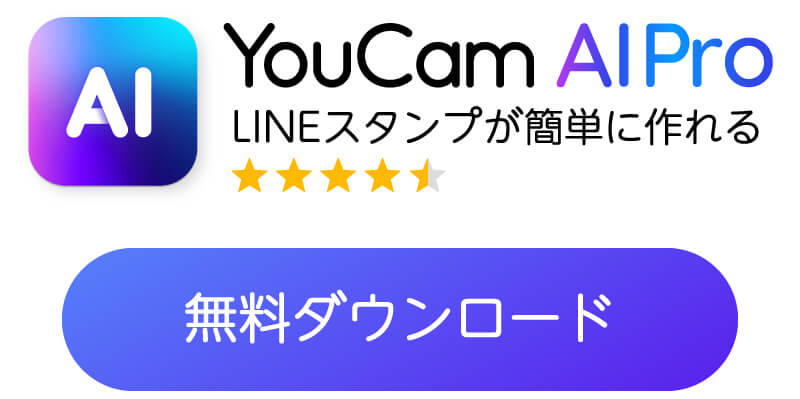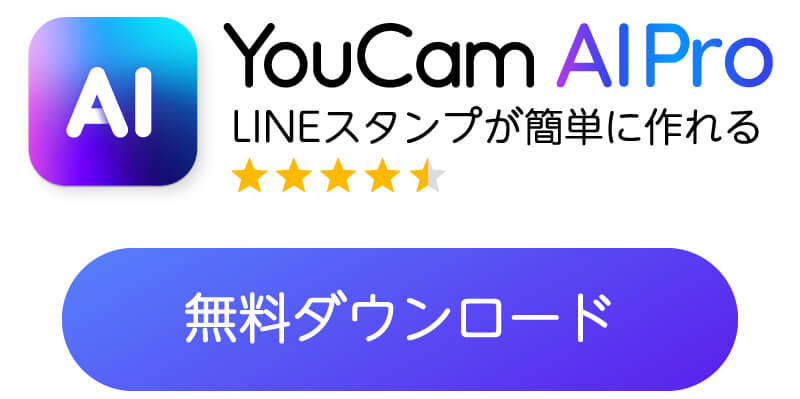LINEでの会話で、欠かせないものといえばLINEスタンプですよね。
実は、ラインスタンプはスマホさえあれば誰でも簡単に作ることができます。
最近ではチャットGPTの画像生成を使ってLINEスタンプを生成する人が増えていますよね。
そこで、今回の記事では初心者でも挑戦できる自作LINEスタンプの作り方をご紹介します。
LINEスタンプを作るなら画像生成AIがおすすめ
LINEスタンプを初めて自作する人におすすめなのが、画像生成AIを活用する方法です。
絵に自信のない方でも簡単にLINEスタンプを作成できます。
✅テキストからLINEスタンプ用の画像を生成
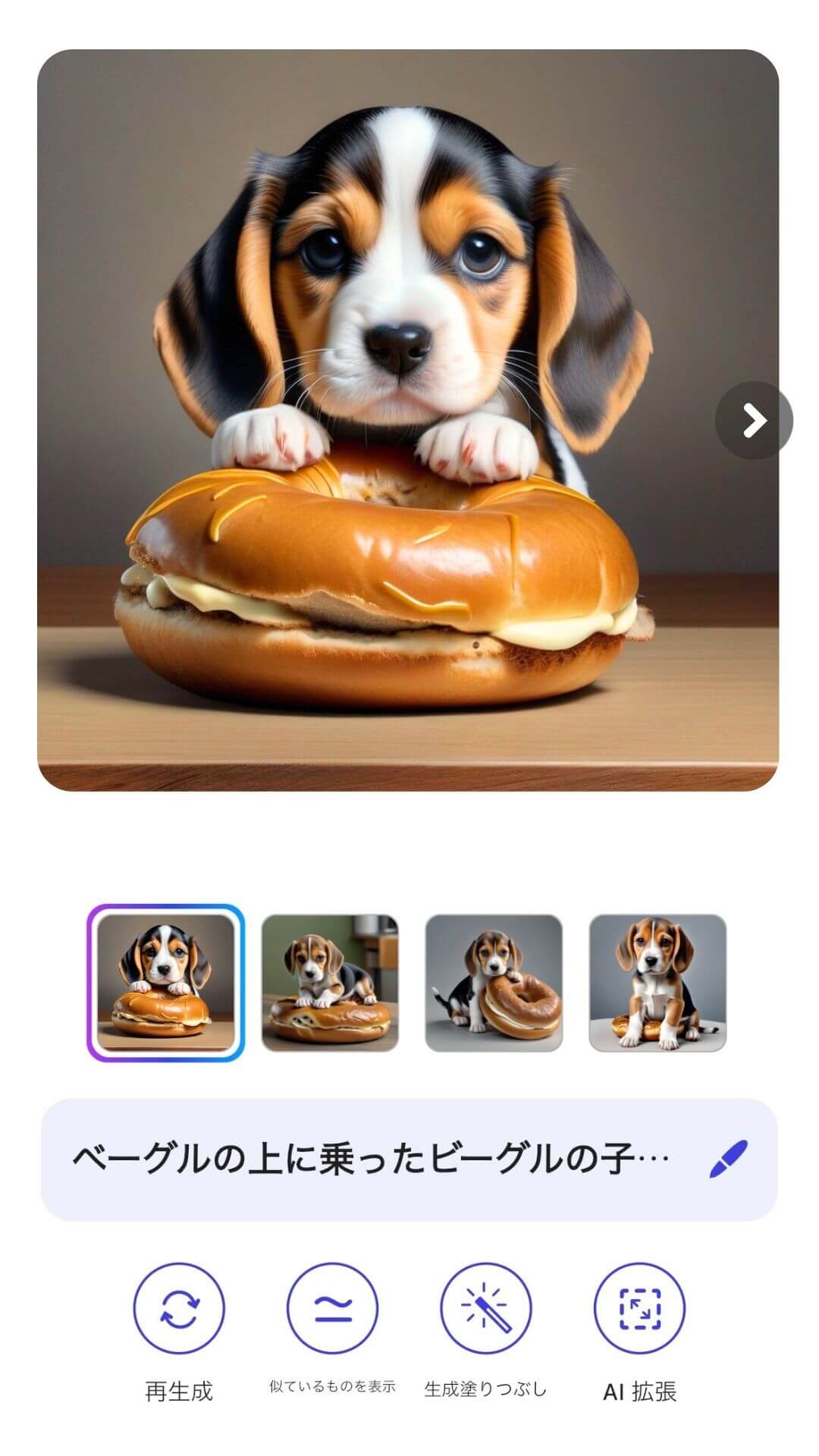 ▲AIでLINEスタンプ用の画像を生成
▲AIでLINEスタンプ用の画像を生成
画像生成AIを利用すれば、作りたいスタンプのイメージを文字で入力するだけで、 AIが数秒で画像を生成してくれます。
これを何枚か作って切り抜けば…

本格的なLINEスタンプが完成しました!
スマホさえあればいつでもどこでも作成できるので、副業でLINEスタンプを大量生産したい人にもおすすめです。
✅ラフ画をイラスト化してLINEスタンプに
さらに、可愛いアニメ風スタンプも…

手描きのラフ画をアップロードするだけで、本格的に作ることができるんです。

プロンプト(テキスト)を補えば更にイメージ通りのイラストが生成可能です。
自作LINEスタンプの作り方
ここからは、さっそく自分だけのオリジナルラインスタンプの作り方についてステップ別にご紹介します。

- AI画像生成アプリ『YouCam AI Pro』
- 画像の切り抜きに便利な『LINEスタンプメーカー』
を組み合わせて使うと気軽にLINEスタンプを自作できておすすめです。
ステップ①『YouCam AI Pro』を開く
まず、『 YouCam AI Pro』をダウンロードし、アプリを開きます。
アプリが起動すると、自動的に【テキストの画像生成】機能が表示されます。
ステップ②作成したいLINEスタンプのイメージをテキストで説明
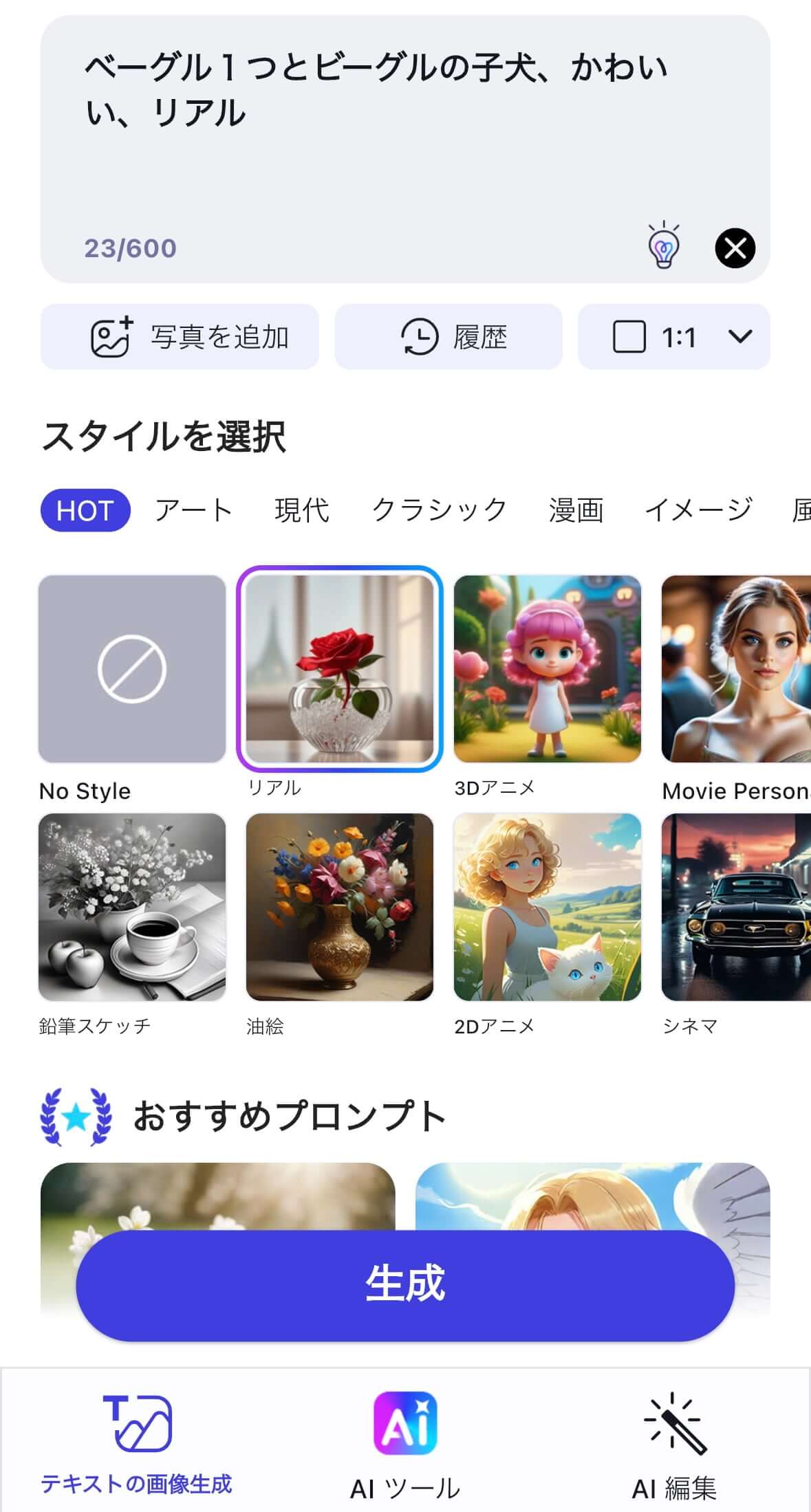 ▲テキストを入力する様子
▲テキストを入力する様子
次に、作りたいLINEスタンプのイメージをテキストで入力します。
ここでは、「ベーグル1つとビーグルの子犬、かわいい、リアル」と入力しました。
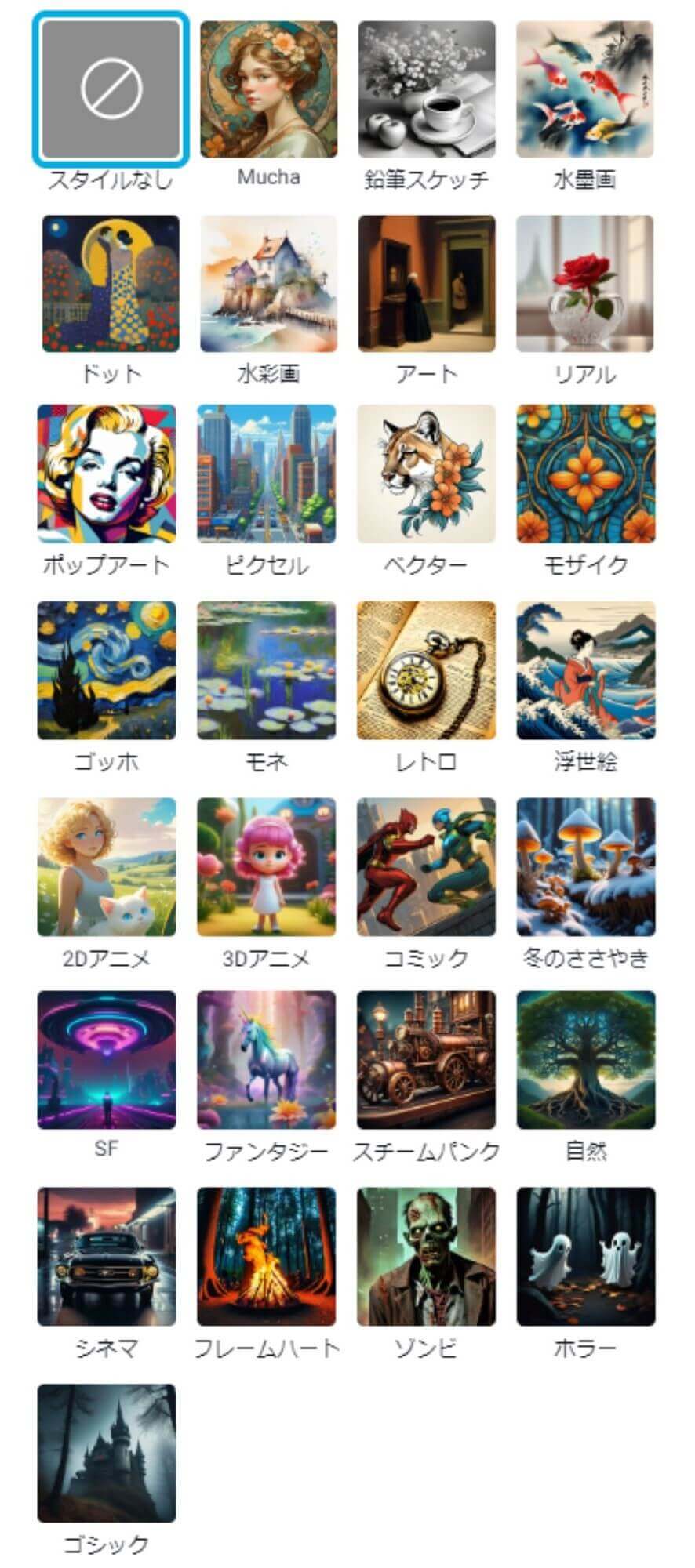 ▲豊富なスタイル
▲豊富なスタイル
生成したい画像(イラスト)のスタイルを選択します。
今回は【リアル】を選んでみましたが、アニメや水彩画など豊富なスタイルが用意されています。
ステップ③LINEスタンプ用の画像を生成
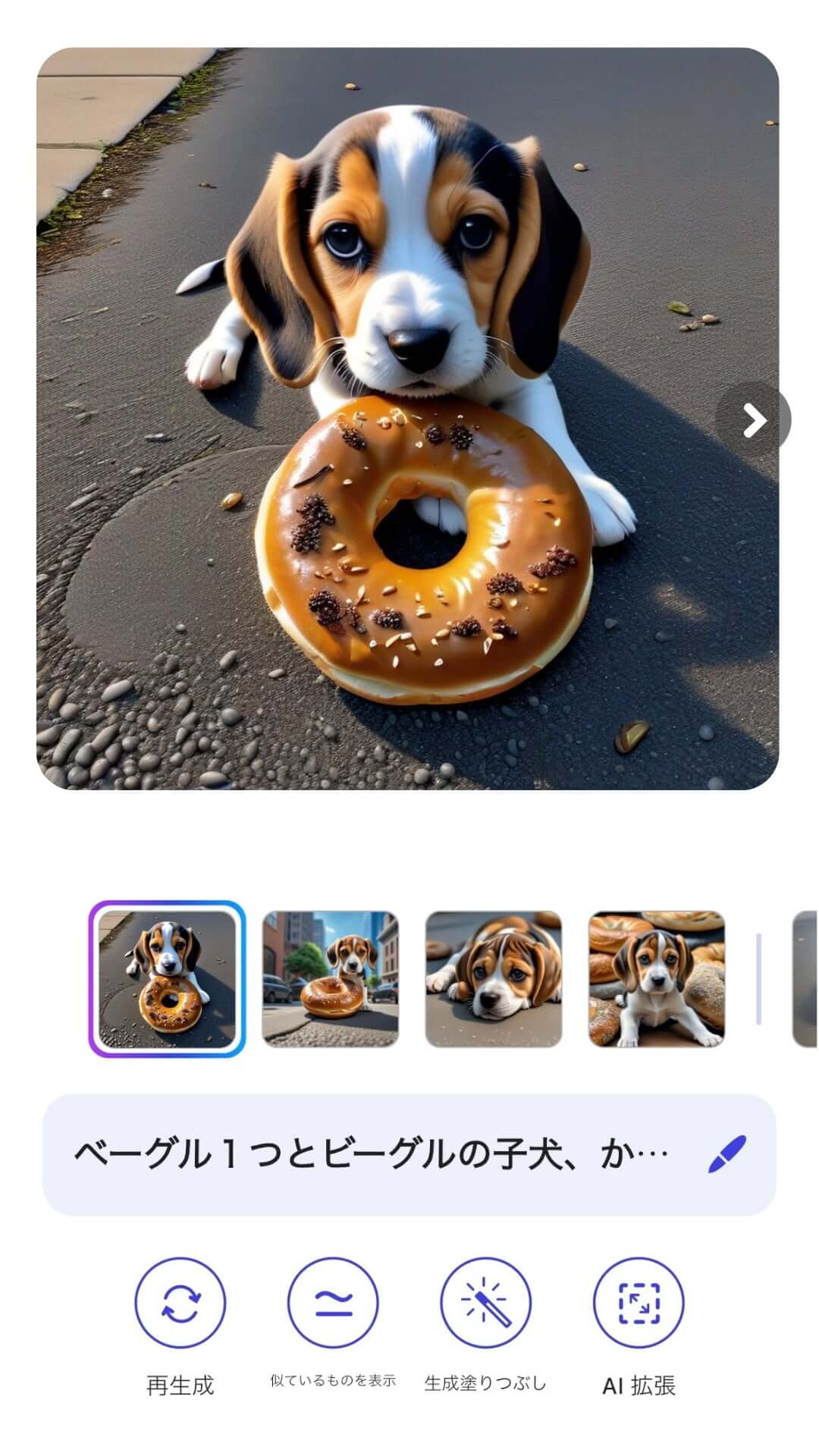 ▲画像が生成された様子
▲画像が生成された様子
【生成】ボタンをタップすると数秒ほどで、LINEスタンプ用の画像が生成されます。
好きな画像を保存しましょう。
ステップ④『LINEスタンプメーカー』を開く
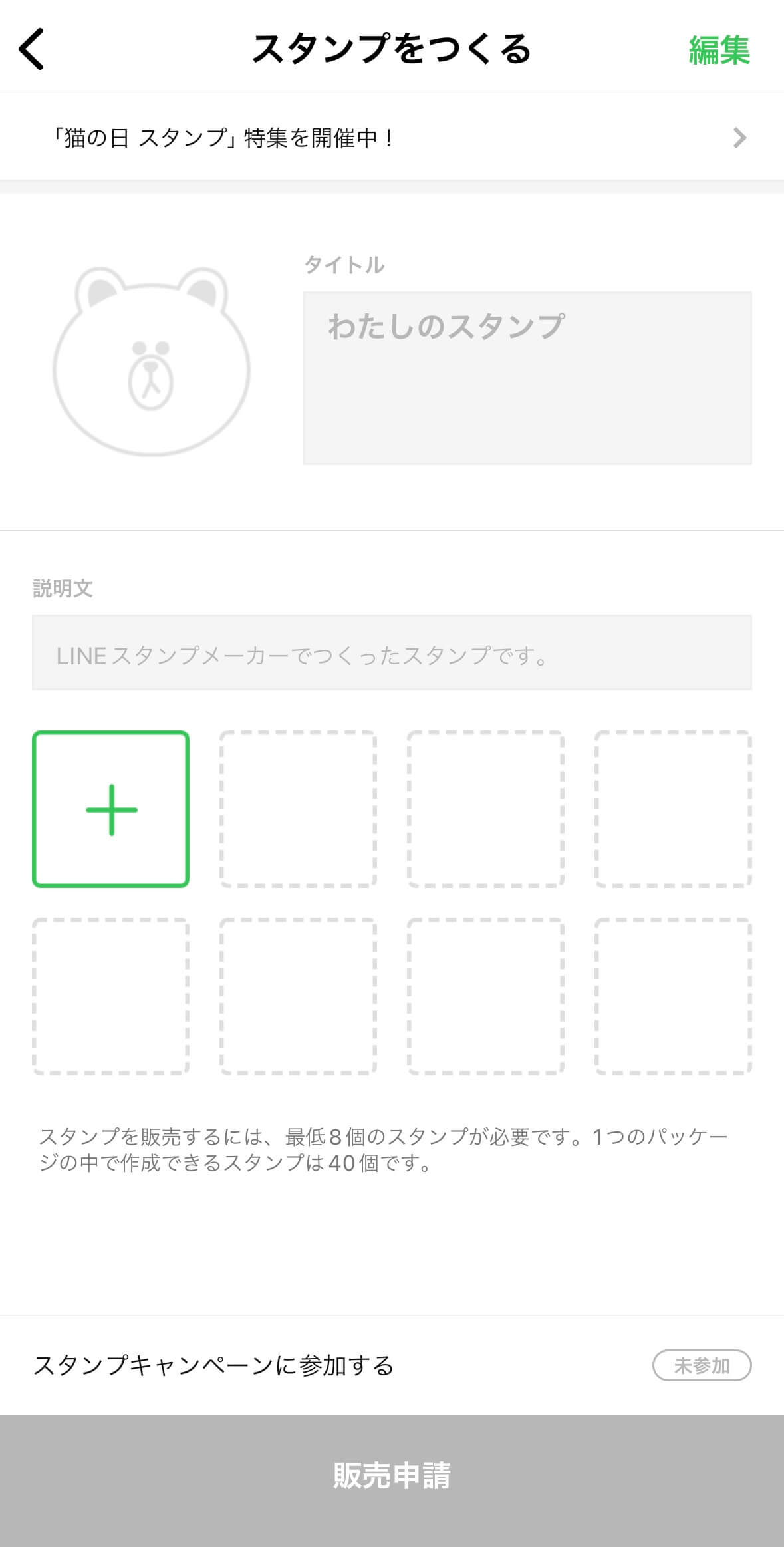 ▲【スタンプを作る】ページ
▲【スタンプを作る】ページ
ここからは、LINEが運営するアプリ『LINEスタンプメーカー』を使用します。
【スタンプを作る】ページにある【+】をタップし、先ほど生成した画像を選択します。
 ▲LINEスタンプにしたい画像を選択
▲LINEスタンプにしたい画像を選択
ステップ⑤LINEスタンプにしたい画像を切り抜く
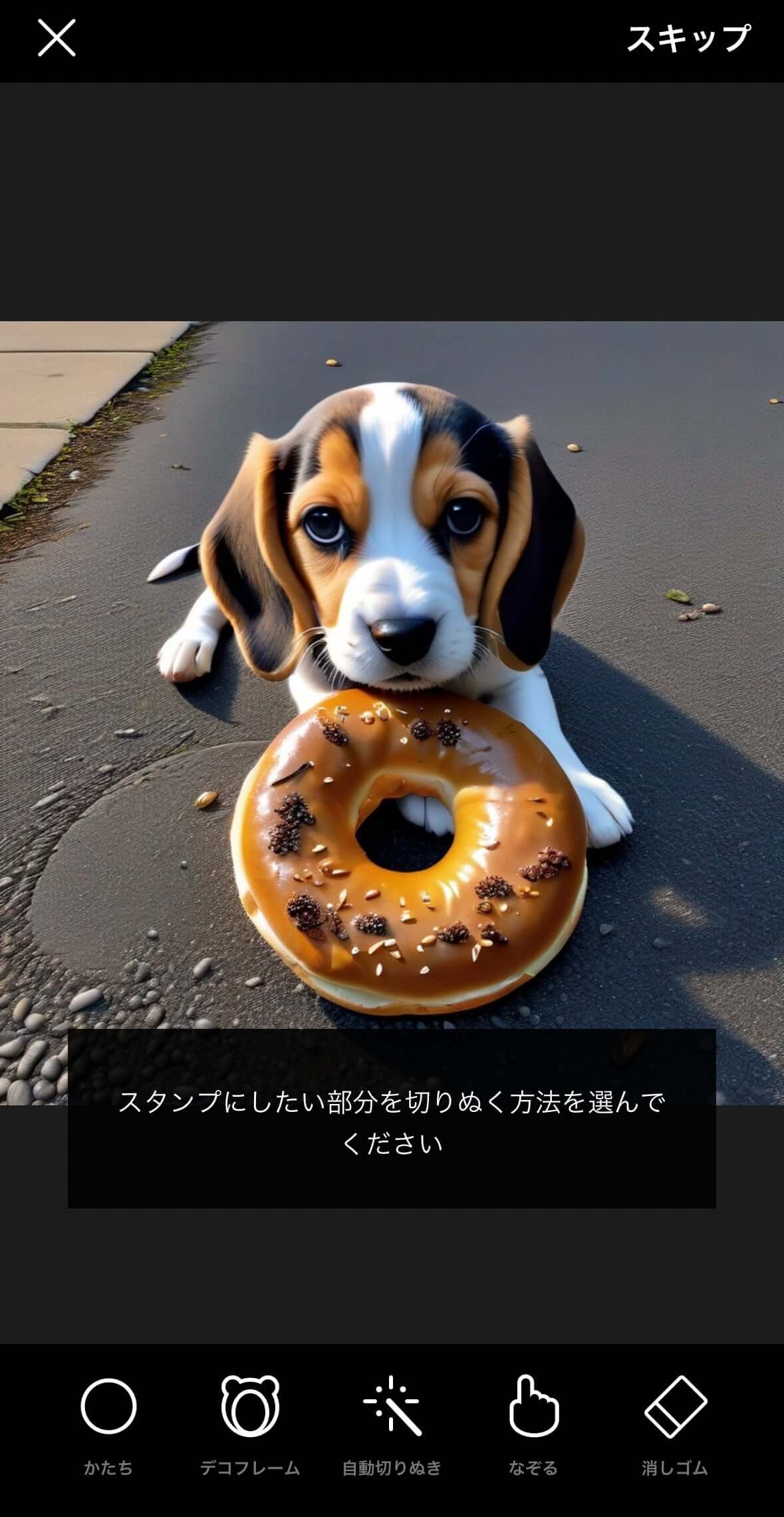 ▲【自動切り抜き】が便利
▲【自動切り抜き】が便利
よりLINEスタンプっぽく見せるなら、欠かせないのが画像の切り抜き作業です。
【自動切り抜き】機能を選択すると、輪郭に沿ってAIが画像を切り抜いてくれます。
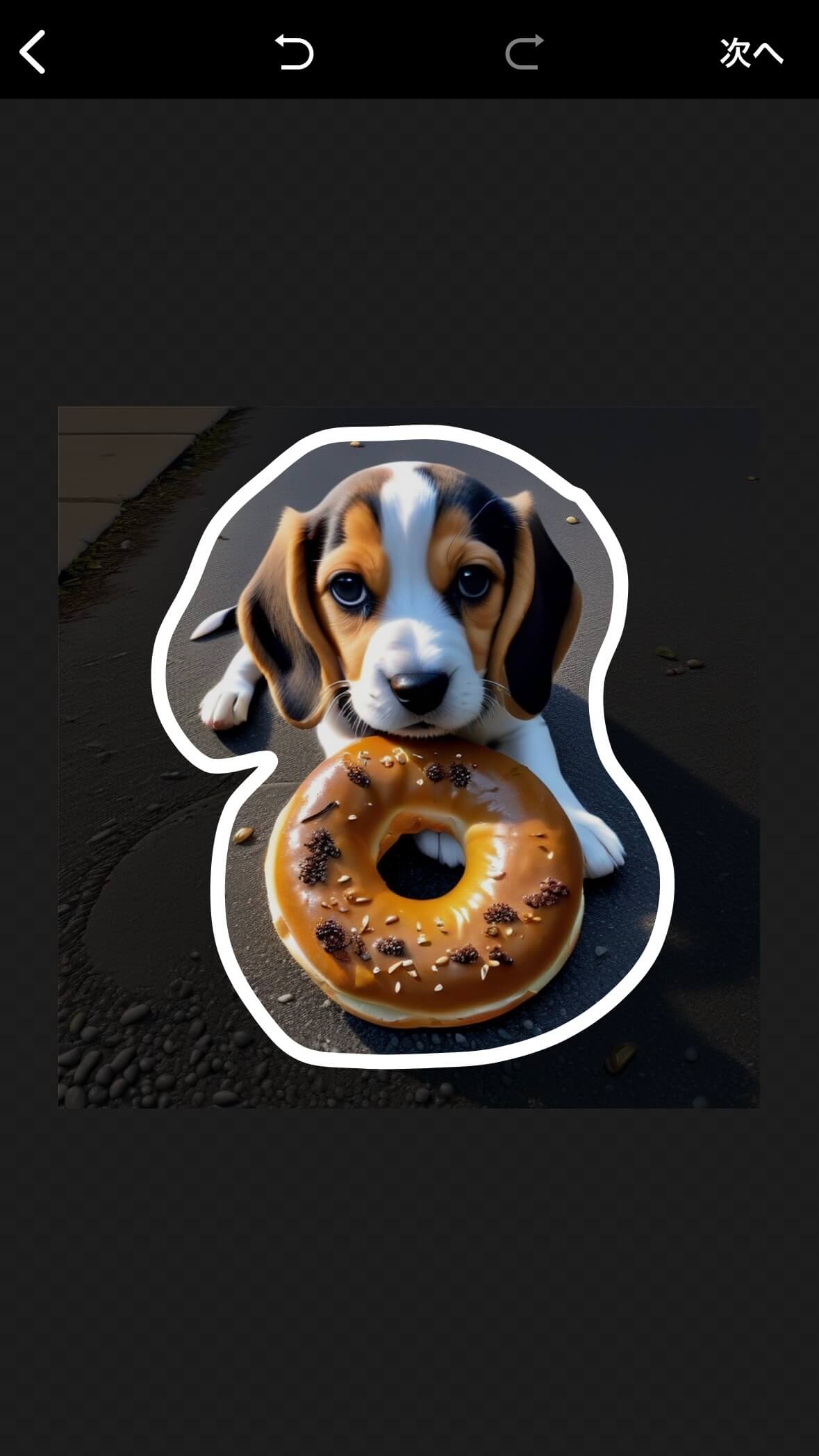 ▲大まかに画像を囲うと…
▲大まかに画像を囲うと…
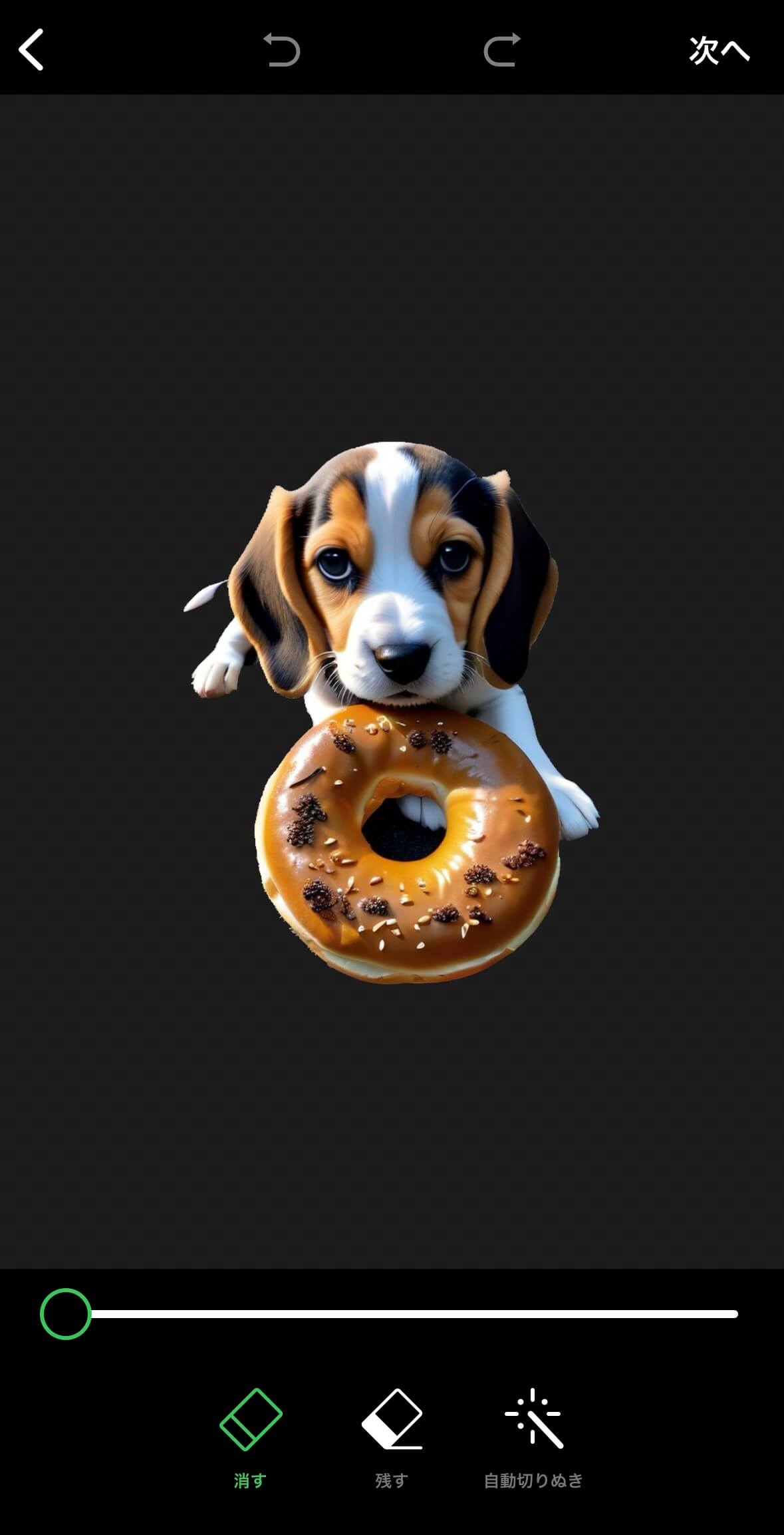 ▲背景が透過される
▲背景が透過される
ステップ⑥LINEスタンプの位置と大きさを調整
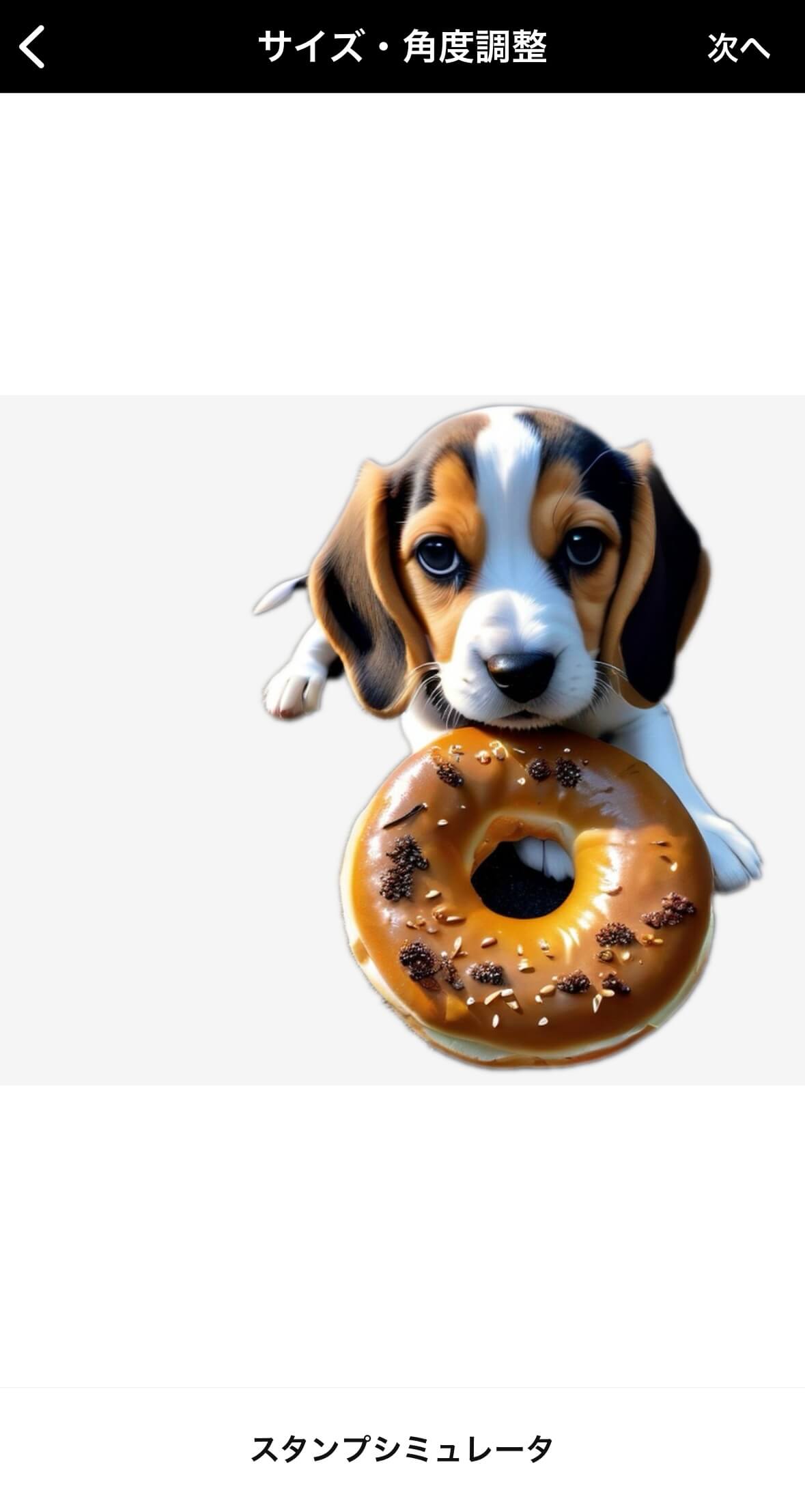 ▲画像をギリギリまで拡大するのがおすすめ
▲画像をギリギリまで拡大するのがおすすめ
透過したLINEスタンプの位置と大きさを調整します。
あまりにも画像のサイズが小さいと、LINEスタンプがトーク画面上でかなり小さく表示されてしまいます。
文字を入れる場所なども考慮しながら、バランスを念入りに調節しましょう。
ステップ⑦LINEスタンプに文字を入れる
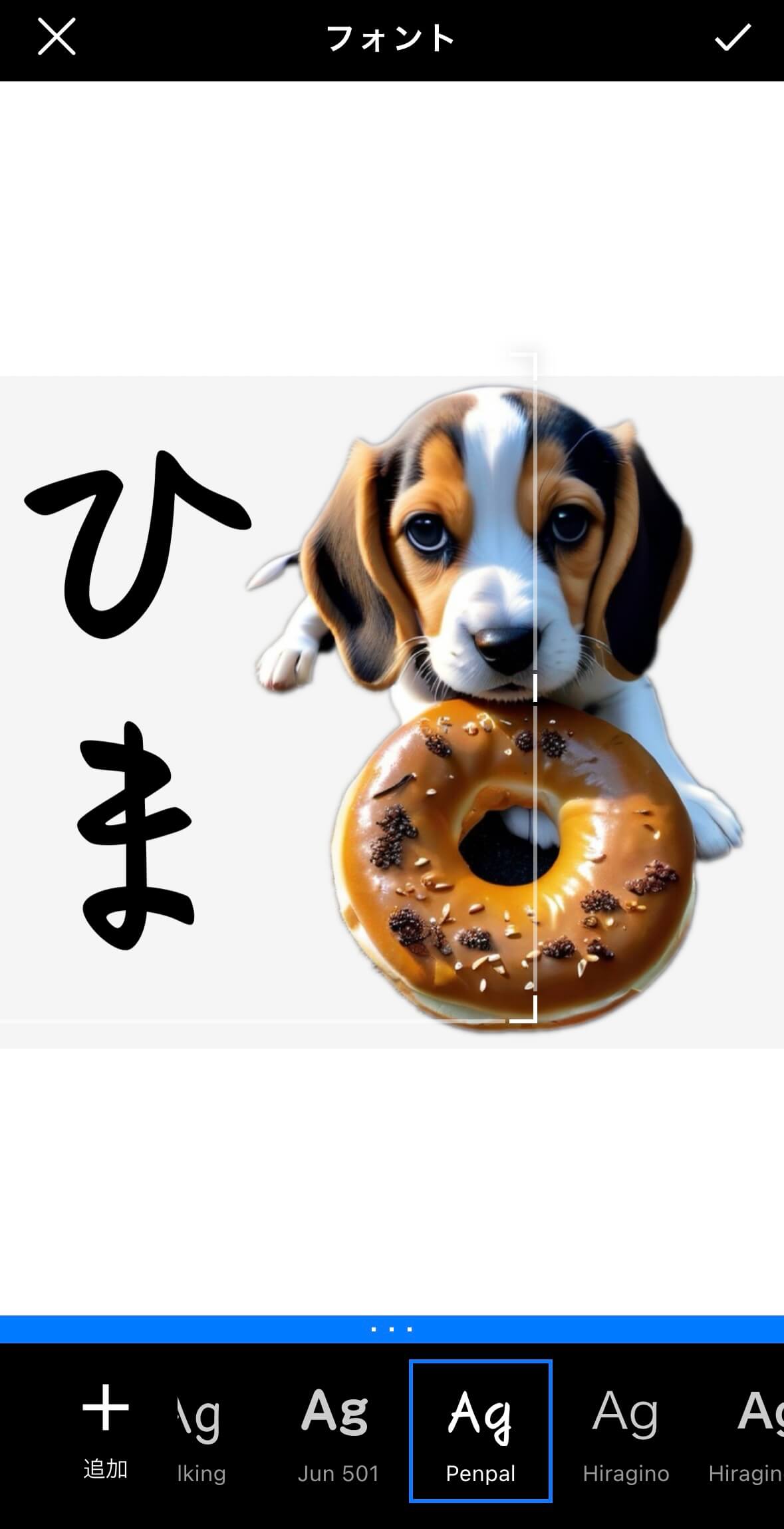 ▲LINEスタンプに文字を入れた様子
▲LINEスタンプに文字を入れた様子
LINEスタンプに合う文字を入れます。
文字のフォントや色、大きさは自由に変更可能です。
 ▲完成イメージを確認する様子
▲完成イメージを確認する様子
実際のトーク画面でスタンプがどのように表示されるかを確認することも可能です。
大きさなどに違和感があれば、再度修正しましょう。
【保存】を押すと、編集した画像がLINEスタンプとして保存されます。
(一度保存すると再編集はできません。)
ステップ⑧自作のLINEスタンプが完成
 ▲LINEスタンプが1枚完成した
▲LINEスタンプが1枚完成した
あとは、上記①~⑦のステップをひたすら繰り返すだけです。
LINEスタンプを販売するには、最低8枚、最大40枚の画像を作る必要があります。
自作LINEスタンプの審査と販売の流れ
自作LINEスタンプを実際に使うには、作成したLINEスタンプを一度LINE CREATORS MARKETの審査に通す必要があります。
ここでは、自作LINEスタンプの審査と販売の一連の流れをステップ別にご紹介します。
ステップ①LINEスタンプの基本情報を入力
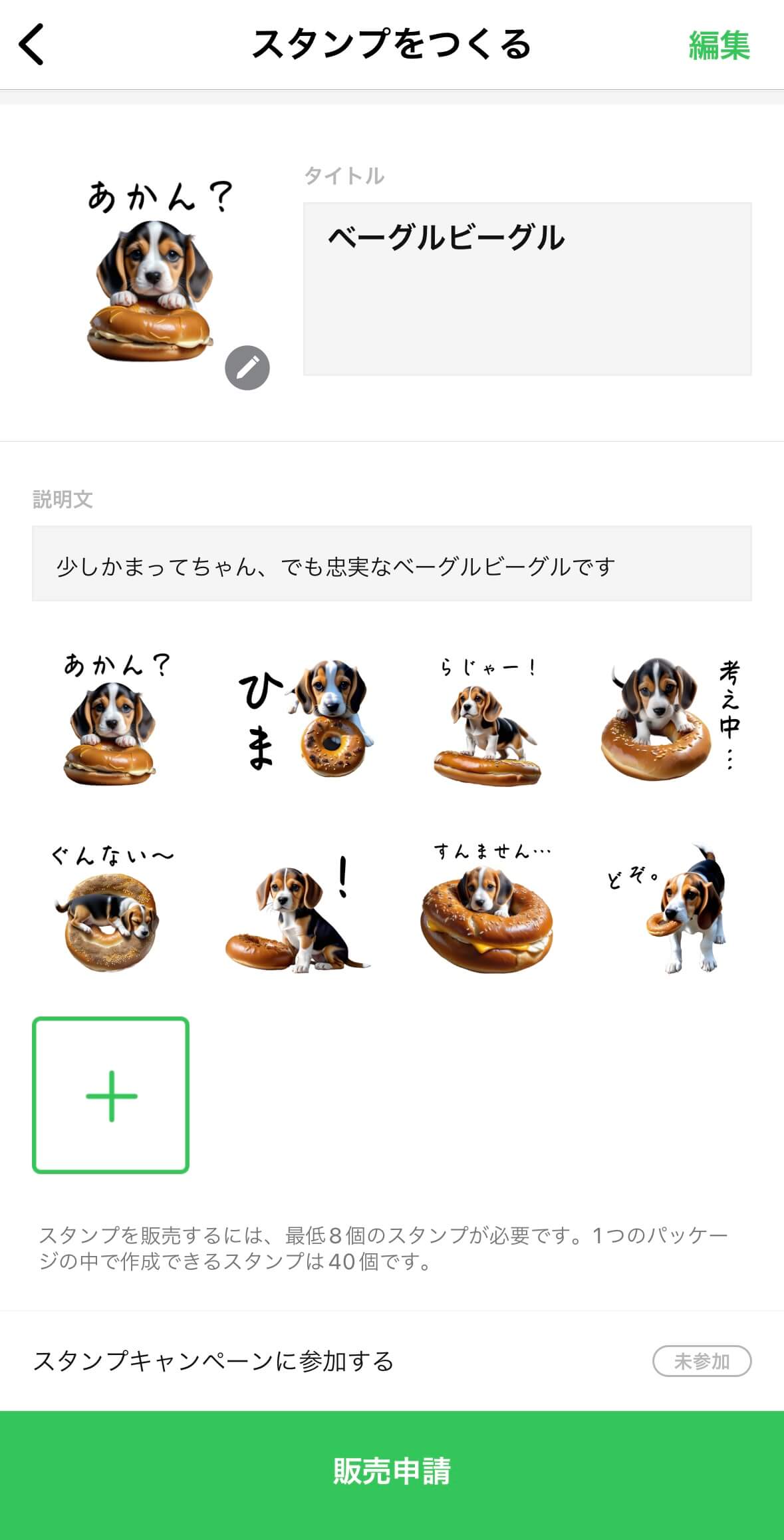 ▲基本情報を入力する様子
▲基本情報を入力する様子
『LINEスタンプメーカー』アプリを開き、作成したLINEスタンプのタイトルや説明文を入力します。
スタンプの並びやメイン画像もこの段階で設定します。
ステップ②LINEスタンプの販売個数を入力
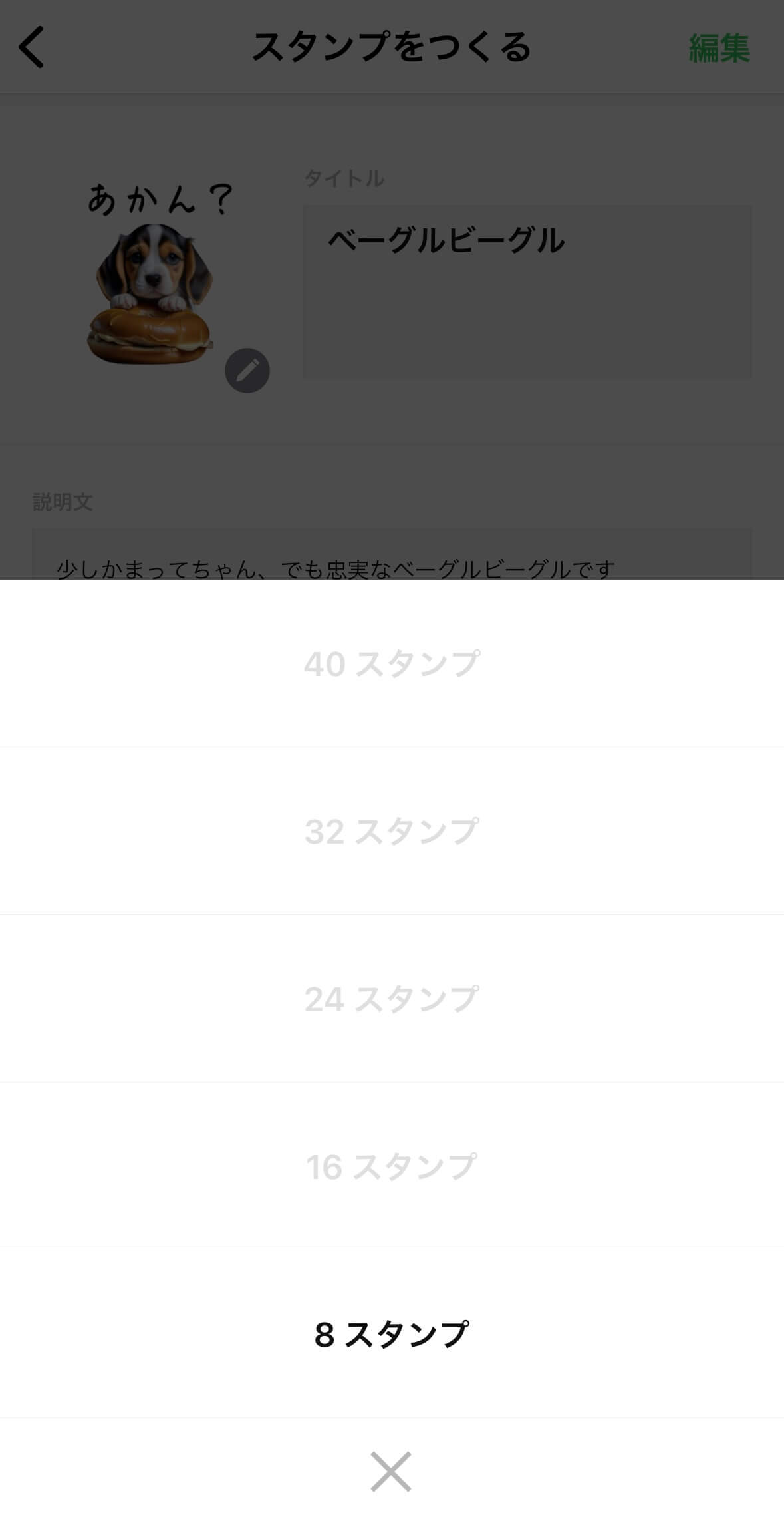 ▲ここでは8スタンプを選択
▲ここでは8スタンプを選択
先ほどの画面の下にある【販売申請】をタップすると、販売個数を選ぶことができます。
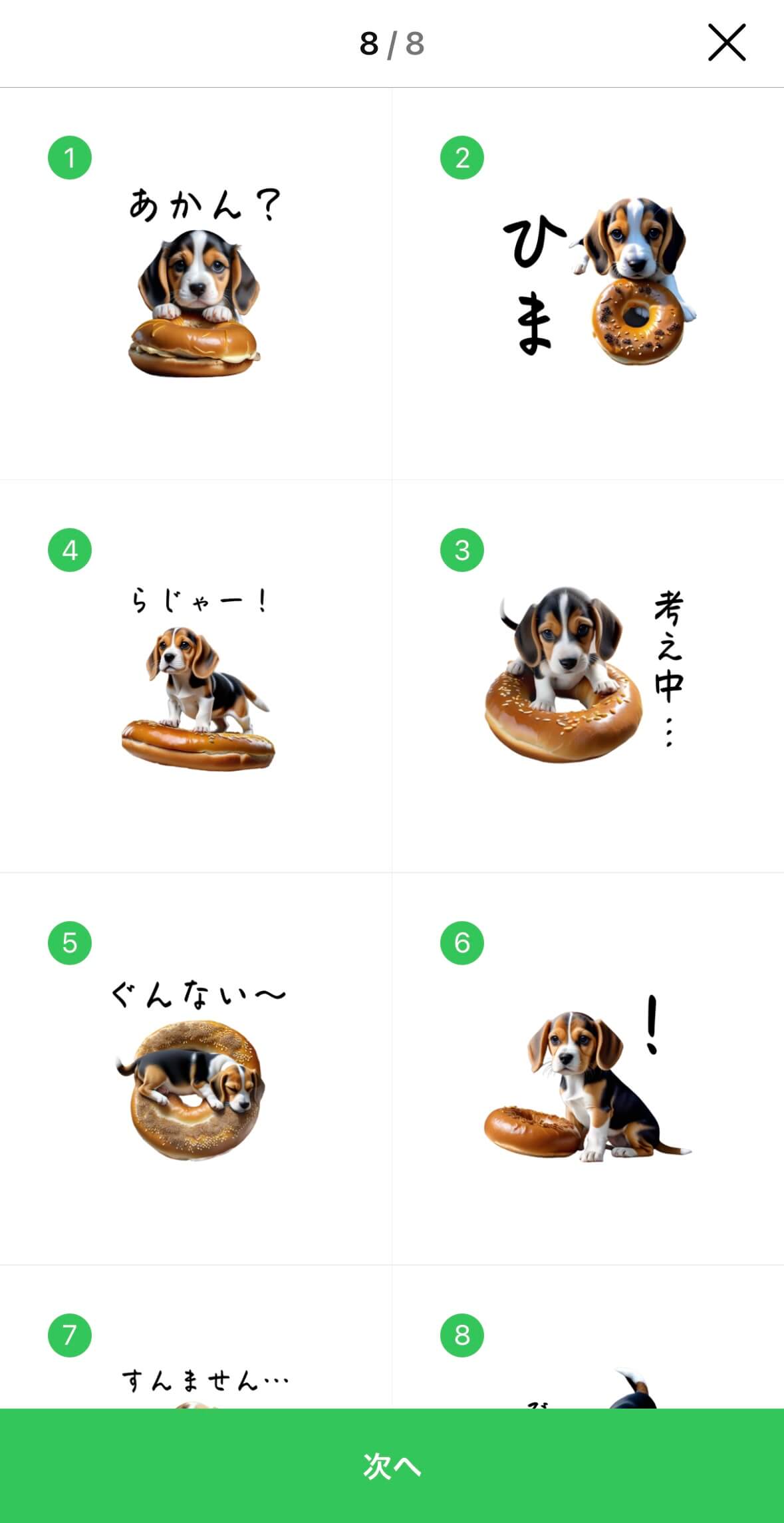 ▲全てに【✅】を入れる
▲全てに【✅】を入れる
ステップ③LINEスタンプの販売情報を入力
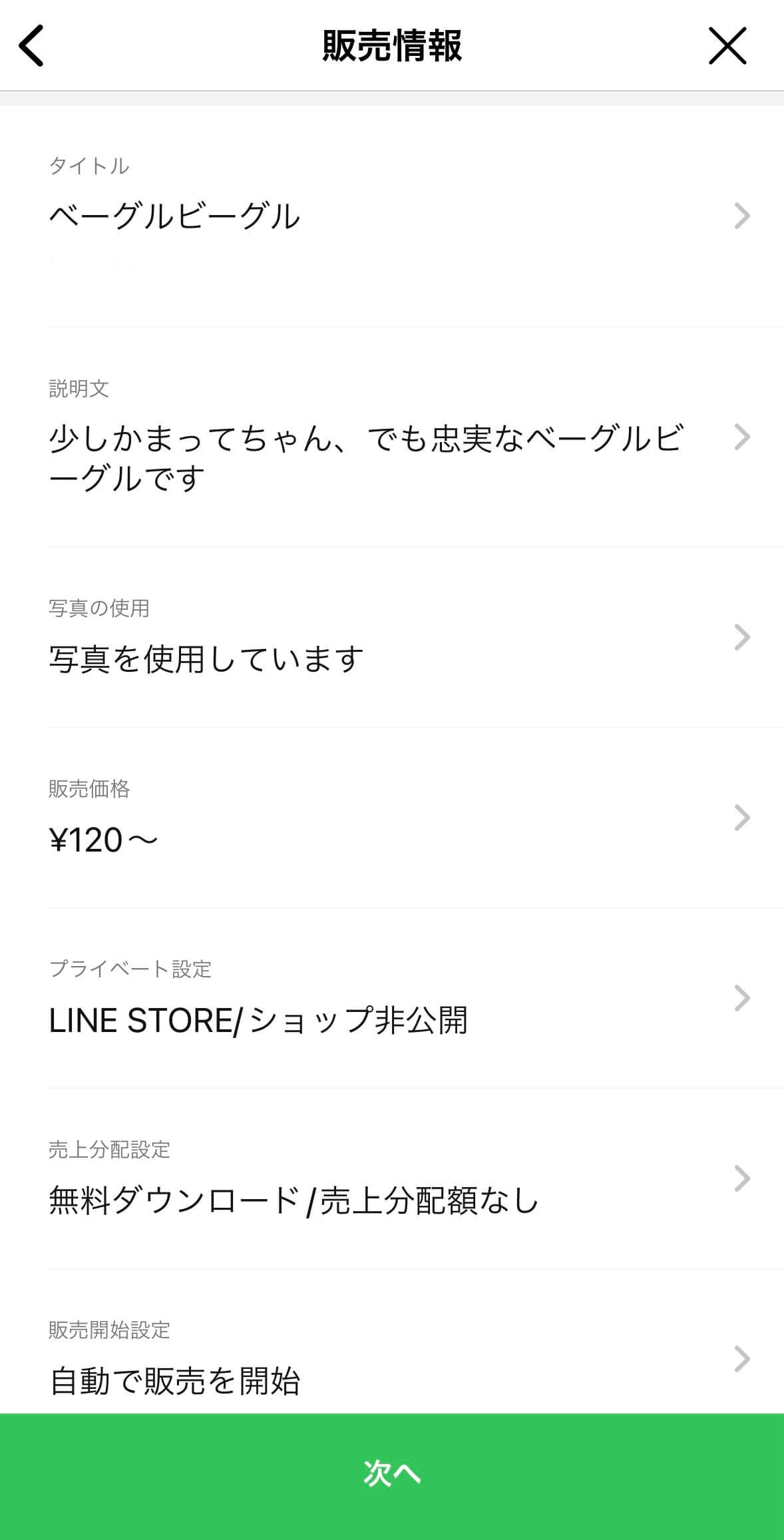 ▲販売情報を入力する様子
▲販売情報を入力する様子
- LINEスタンプの基本情報の最終確認
- 販売価格
- LINE STOREやショップでの公開の有無
- 売上分配額の有無
- コピーライト名
- 販売エリア
などの情報を入力します。
LINEスタンプをプライベートでのみ使いたい場合は、【プライベート設定】で【非公開】を選択しましょう。
売上金は得られませんが、自作のLINEスタンプを無料でダウンロードすることが可能です。
全て入力し終わったら、【次へ】ボタンを押します。
ステップ④審査申請する
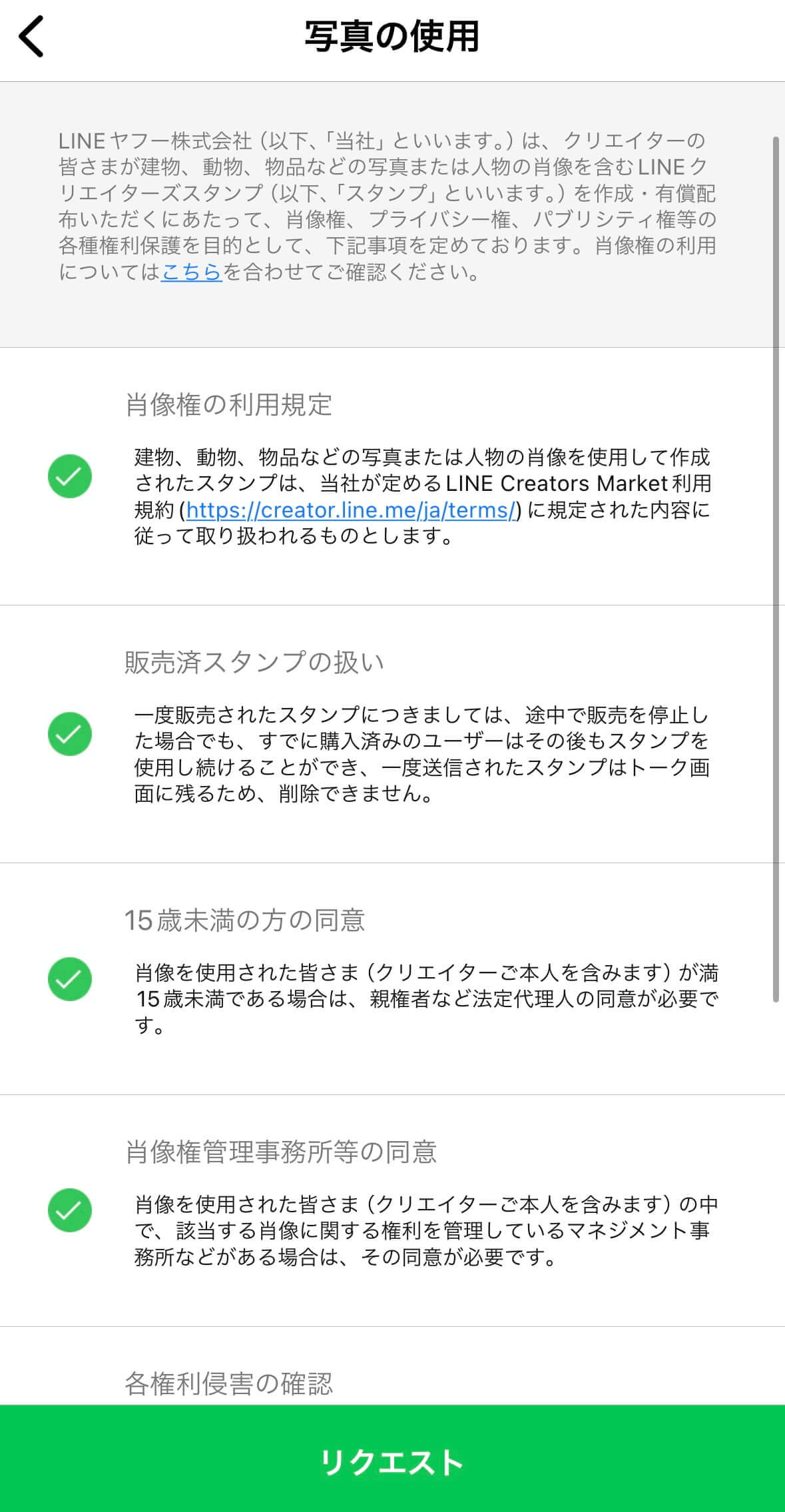 ▲写真の使用に関する規定
▲写真の使用に関する規定
【写真の使用】に関する規定を読み、問題がなければ【✅】を入れます。
最後に、【リクエスト】をタップすればLINEスタンプの審査が始まります。
ステップ⑤LINEスタンプの販売開始
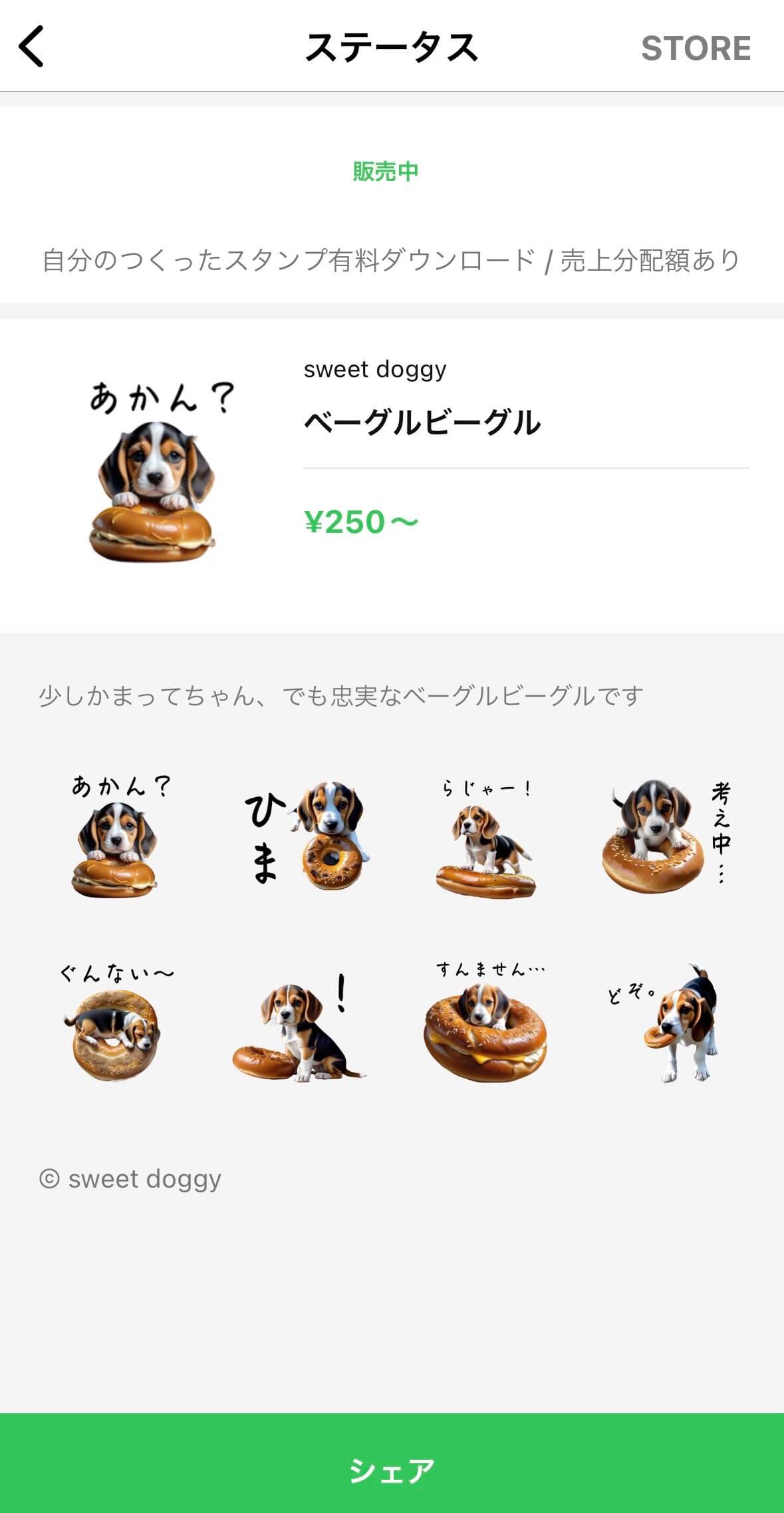 ▲【ステータス】確認画面
▲【ステータス】確認画面
審査が完了次第、LINE CREATORS MARKETのLINE公式アカウントからメッセージとメールでお知らせが届きます。
『LINEスタンプメーカー』でステータスを確認し、【販売中】の表記があれば、作成したLINEスタンプを無料ダウンロード、または購入することが可能になります。
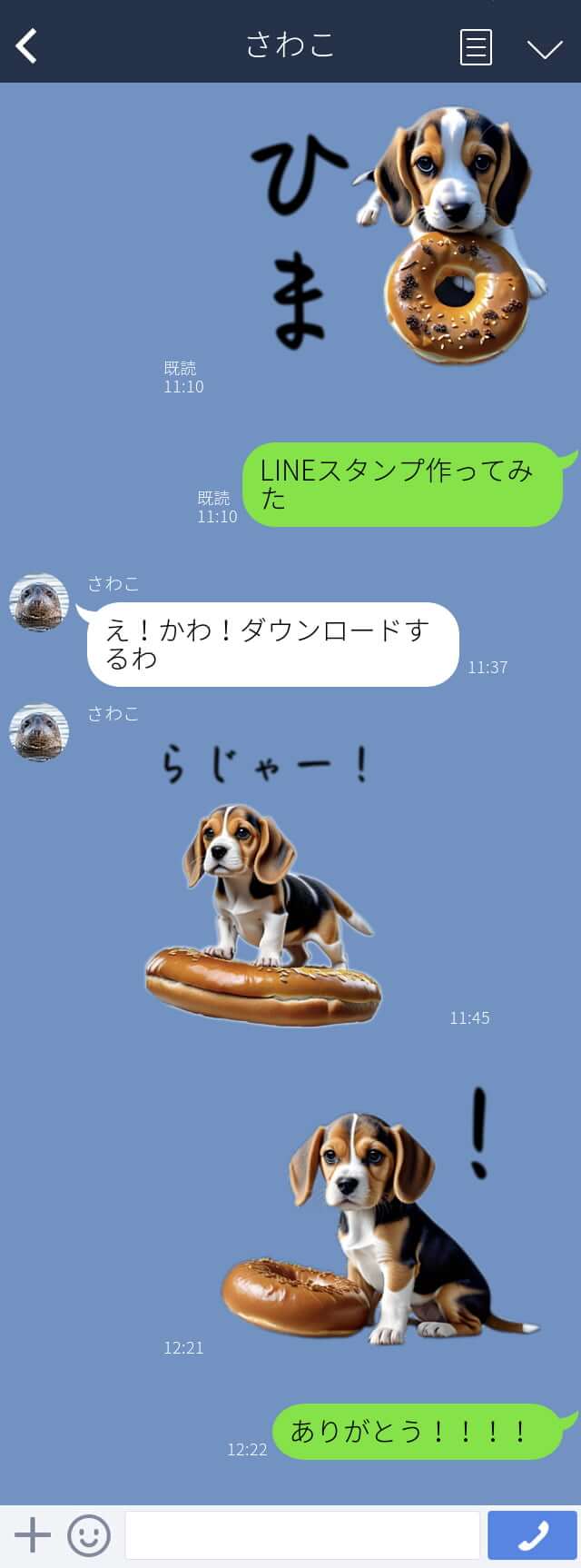 ▲実際にLINEスタンプを使う様子
▲実際にLINEスタンプを使う様子
LINEスタンプを作る際の注意点
LINE Creators Marketのガイドラインを必ず確認
LINE Creators Marketは、LINEスタンプを販売するためのプラットフォームです。
こちらで定められているガイドラインを必ず確認し、違反しないようにしましょう。
ガイドラインには、画像のサイズ、フォーマット、内容に関する詳細な規定が記載されています。
ガイドラインに違反したスタンプは審査に通らず、販売することができません。
サイズと解像度
各スタンプの画像サイズは、370x320ピクセル、解像度は72dpiが推奨されています。
スタンプ画像は、透過PNG形式で作成し、背景が透明になるように設定しましょう。
メイン画像は240x240ピクセル、トークルームタブ画像は96x74ピクセルが推奨されています。
内容のルール
✅著作権や商標権の侵害
他人の著作権や商標権を侵害する可能性がある画像やフレーズは使用しないように注意してください。
特に有名なキャラクターやブランド名などの使用は控えましょう。
✅暴力的な表現
公序良俗に反する表現、誹謗中傷、差別的な内容はNGです。
また、暴力や成人向けの表現も避けましょう。
自分オリジナルのラインスタンプの作成はとても楽しい作業ですが、審査に通るためには、いくつかの注意点を守ることが大切です。
ガイドラインをしっかり読み込み、オリジナリティあふれる素敵なスタンプを作成してくださいね。
LINEスタンプの作り方に関するQ&A
Q1、LINEスタンプ作成後の審査にはどれくらいの時間がかかりますか?
LINEスタンプ作成後の審査には、リジェクト(審査落ち)無しでも約2日間ほどの時間を要します。
販売地域の範囲を広く設定すると審査が長引くことがあるので、早めに販売開始したい人は、販売位地域を日本のみに設定するのがおすすめです。
Q2、LINEスタンプの審査の基準について教えてください。
下記の特徴をもつLINEスタンプは、審査に通らない可能性があります。
- 著作権を侵害している:芸能人の写真やブランドのロゴなどが入った画像
- モラルに反するもの:性的もしくは暴力的な内容の画像やテキスト
- 単純な画像:テキストのみの画像や単色ばかりの画像
その他の規定については、LINE CREATORS MARKETの公式サイトをご確認ください。
Q3、自作したLINEスタンプを販売せずに自分で使うにはどうしたらいいですか?
作成したLINEスタンプを自分や家族、友人の間だけで使いたい場合は、【プライベート設定】>【非公開】を選択しましょう。
売上金を得ることはできませんが、作成者は無料で自作のLINEスタンプをダウンロードすることが可能です。
Q4、自作LINEスタンプが売れたときの収入はいくらですか?
LINEスタンプの販売価格は、以下の5種類から選択することができます。
- 120円
- 250円
- 370円
- 490円
- 610円
ただし、LINEスタンプクリエイターが実際に得られる収入は指定した販売価格の35%となります。
従って、仮にLINEスタンプがLINE STOREで売れた場合は「120円の35%=42円」が報酬として入ります。
LINEスタンプをシリーズ化するなど、作品の数を増やせば月に数万円の売り上げを出すこともできますが、初めのうちは1ヶ月に1個も売れないことも珍しくありません。
LINEスタンプで効率よくに副収入を得るには、SNSなどで積極的にプロモーションを行う必要があります。
Q5、AIでLINEスタンプを自作するのはOKですか?
現時点では、AI画像生成を用いたLINEスタンプの作成を禁止する規約は存在しません。
モラルや著作権など基本的な規定を守っていれば、AIでもLINEスタンプを作成することが可能です。
最近ではチャットGPTで生成する方法も流行しています。
YouCam AI Pro同様、細かく説明をプロンプト入力するだけで、精度の高いAIラインステッカーを生成することができます。
まとめ
以上、今回の記事では、スマホで簡単にできる自作LINEスタンプの作り方についてご紹介しました。
LINEともだちと会話する際に、自作したLINEスタンプをトーク画面で使うとなんだかテンションも上がりますよね。
また、最近ではAI画像生成アプリなどの登場により、絵を描く自信がない人でも簡単にLINEスタンプが作れるようになりました。
LINEスタンプ作りに興味がある人は、そのようなツールを使ってみるのもアリですよ!
この記事の監修者

パーフェクト株式会社 編集部
写真加工&画像編集アプリのエキスパート。盛れる自撮り加工や映える画像&動画編集についてのコンテンツをお届け。最新の流行から少しニッチな情報まで、幅広く発信していきます。


 原作者:
原作者: